Excel如何使用COUNT函数透视单元格求个数
来源:网络收集 点击: 时间:2024-04-13【导读】:
在处理Excel文件时,出于某些需要,我们需要透视单元格求个数,这时,我们一般都要用到COUNT函数解决该类问题。今天,我要借助下文,快速教会大家如何使用COUNT函数透视单元格求个数。这里,需要借助“方方格子”插件中的公式向导,我们不需要学习和记忆公式,可以自动生成公式,可以做到不懂公式也能设计好公式!方法/步骤1/6分步阅读 2/6
2/6 3/6
3/6 4/6
4/6 5/6
5/6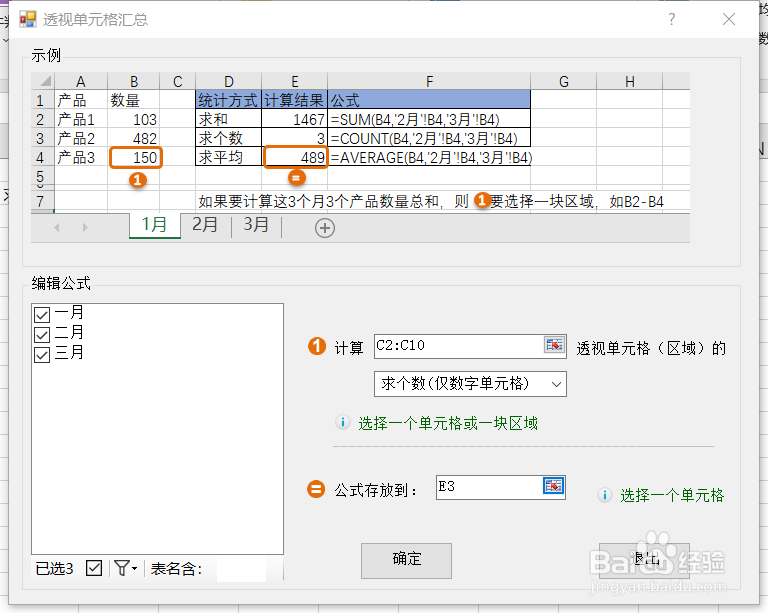 6/6
6/6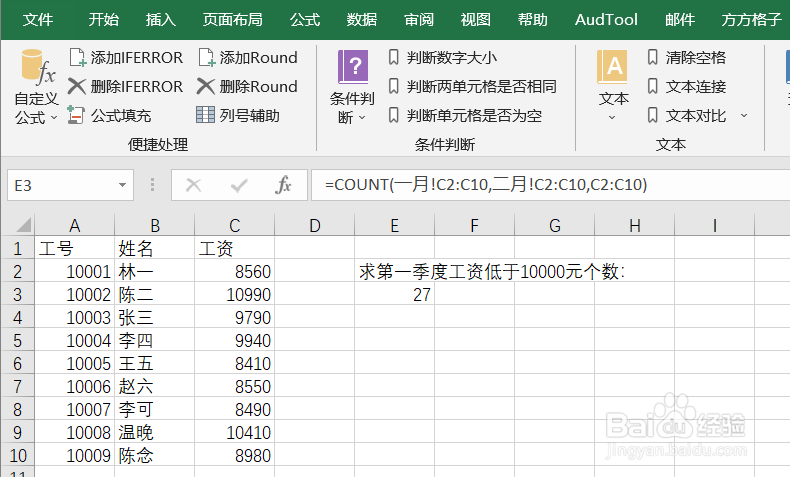 注意事项
注意事项
本例,要求我们透视单元格统计出第一季度工资低于10000元出现的次数。
首先,我们打开Excel文件,并点击“公式向导”选项卡。
 2/6
2/6我们在“数学统计”模块,点击下图的“数学统计”。
 3/6
3/6点击后,会出现一个下拉菜单,我们继续点击“透视单元格汇总”。
 4/6
4/6这时,会出现一个对话框,我们首先选中下图的“求个数(仅数字单元格)”。
 5/6
5/6然后,在该对话框,我们根据需要填入相应内容后,点击“确定”。
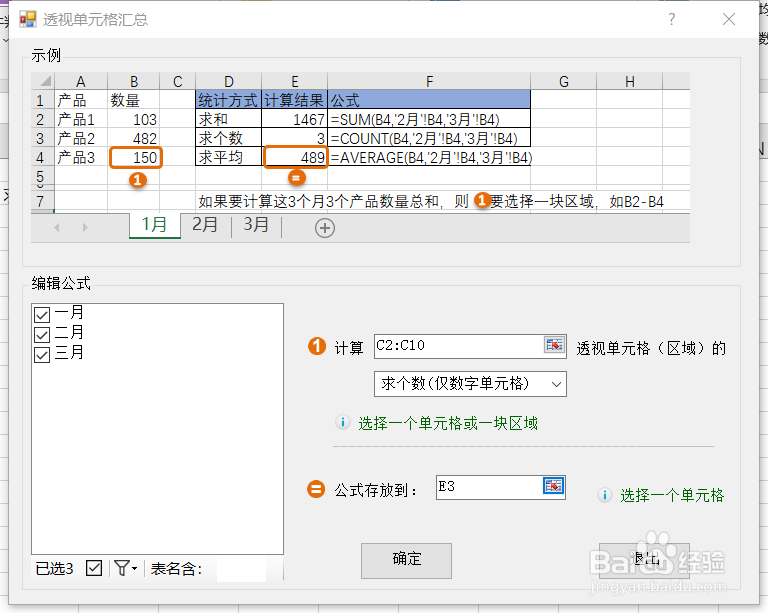 6/6
6/6这时,公式已经自动形成,我们就可以得到答案啦!
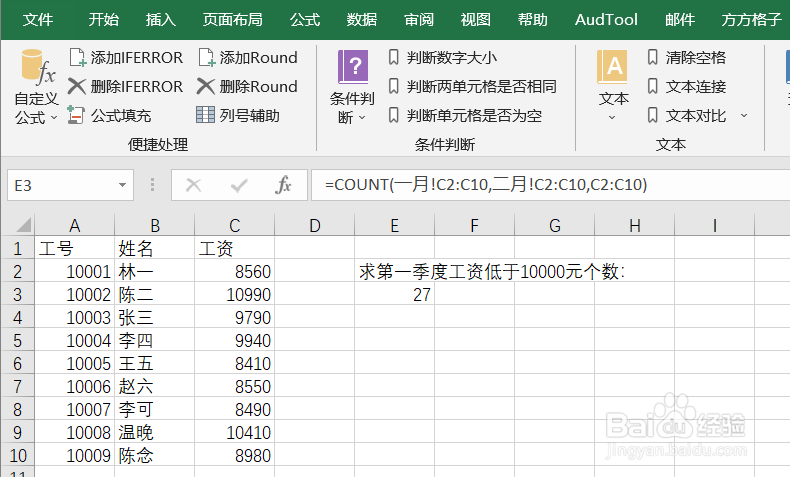 注意事项
注意事项如果帮到你,帮忙点个赞哦!
EXCEL版权声明:
1、本文系转载,版权归原作者所有,旨在传递信息,不代表看本站的观点和立场。
2、本站仅提供信息发布平台,不承担相关法律责任。
3、若侵犯您的版权或隐私,请联系本站管理员删除。
4、文章链接:http://www.1haoku.cn/art_503038.html
上一篇:港股交易时间的四个时段
下一篇:微信如何搜索附近的人
 订阅
订阅